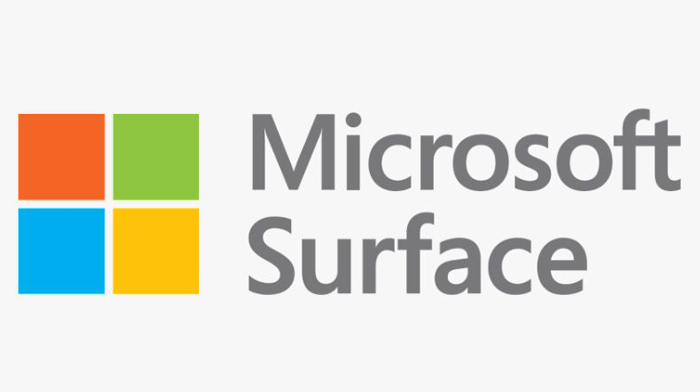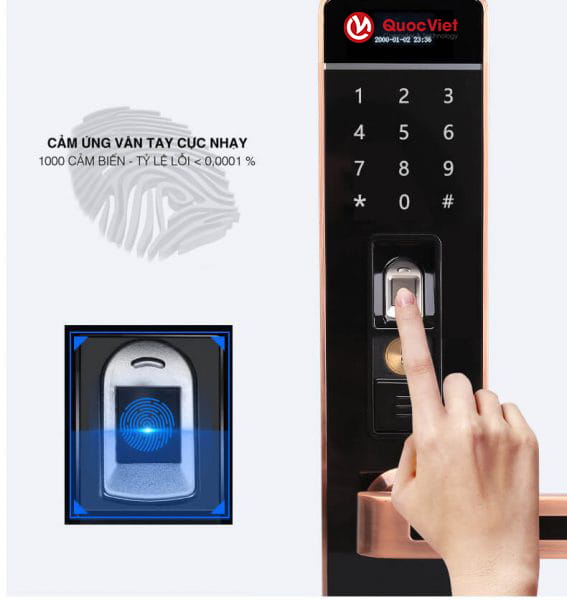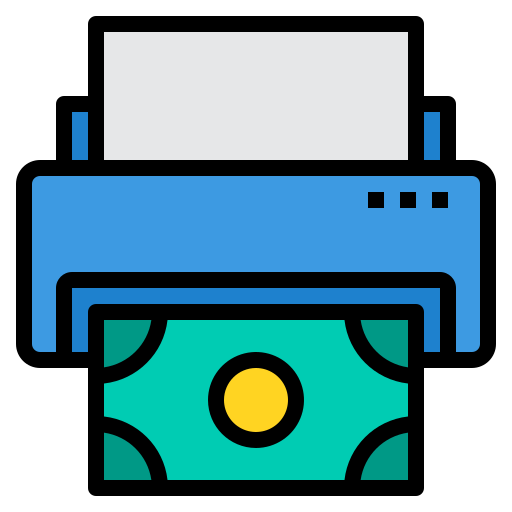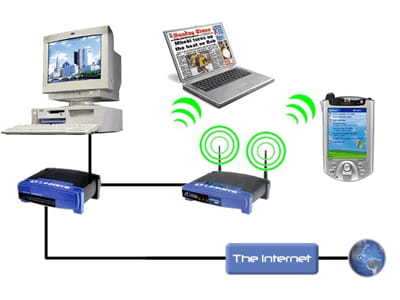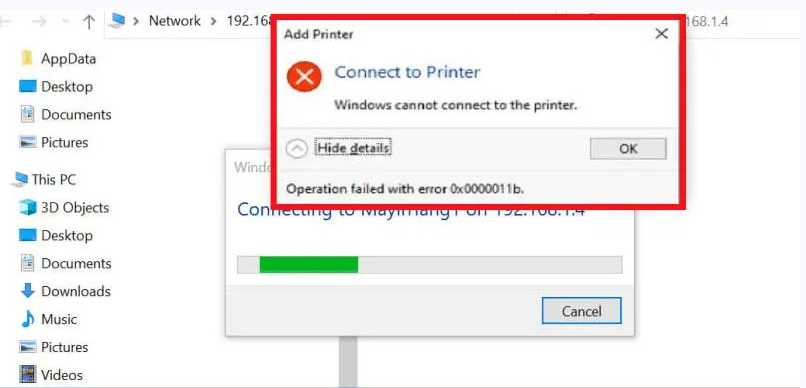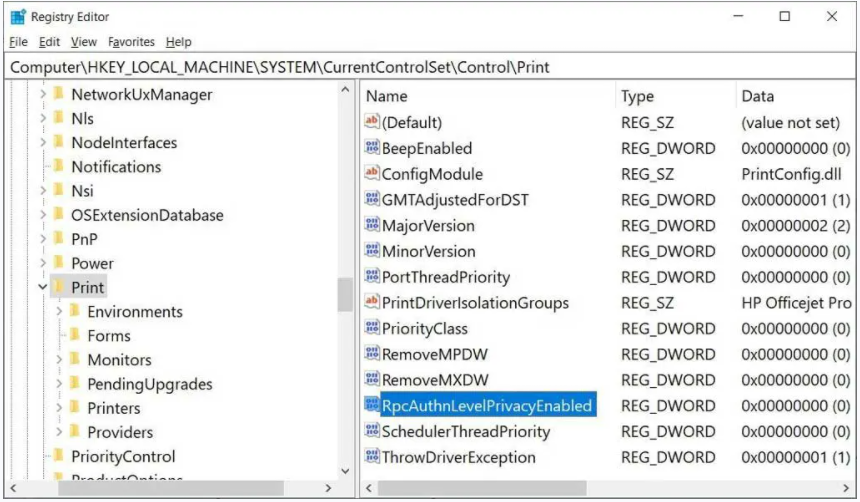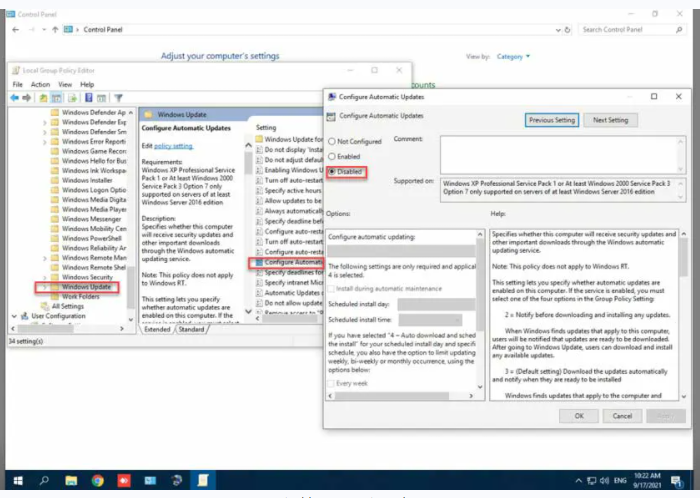Sửa lỗi share máy in qua mang trên windows 10 00000011b
Sửa lỗi share máy in qua mang trên windows 10 .
sau khi cập nhật windows thì một số các máy tính báo lỗi 0x0000011b, 0x0000007c, 0x000006e4, 0x00000709 và không thể kết nối máy in để in qua mạng LAN được. Vậy làm thế nào để khắc phục lỗi này? Hãy cùng Quốc Việt Computer tìm hiểu qua bài viết dưới đây nhé!
1. Hiện tượng của lỗi 0x0000011b, 0x0000007c, 0x000006e4, 0x00000709 khi kết nối máy in trong mạng LAN :
- Không in được từ máy nhánh sang máy chủ mặc dù trước đó vẫn in được bình thường
- Máy nhánh khi kết nối vào máy in ở máy tính chủ lập tức thông báo lỗi 'Connect to Printer. Windows cannot connect to the printer'
- Khi click vào mục chi tiết lỗi ( Hide details ) xuất hiện “Operation failed with error 0x0000011b ; 0x0000007c ; 0x000006e4 ; 0x00000709 "
2. Nguyên nhân xuất hiện lỗi 0x0000011b ; 0x0000007c ; 0x000006e4; 0x00000709 và cách xử lý khi gặp lỗi này trên win 10/11 :
Lỗi này nguyên nhân do bản cập nhật KB5005565 ; KB5005568 ; KB5006670 trên Win 10 ; Và KB5006674 trên Win 11 gây ra. Vậy làm thế nào để sửa lỗi này mà không cần gỡ bản cập nhật trên win 10/11, Quốc Việt Computer sẽ hướng dẫn bạn chi tiết cách thực hiện dưới đây :
Cách 1: Sửa Registry thủ công
- Nhấn Windows + R để mở Run sau đó nhập regedit rồi nhấn Enter để mở Registry Editor.
- Truy cập đường dẫn : HKEY_LOCAL_MACHINE\System\CurrentControlSet\Control\Print
- Tạo một giá trị DWORD-32 bit mới có tên RpcAuthnLevelPrivacyEnabled và đặt giá trị của nó là 0 ( ảnh trên )
Cách 2 : Sửa Registry tự động
Đầu tiên bạn cần tải file reg fix lỗi 0x0000011b mà Quốc Việt Computer Đã tạo sẵn DWORD-32 bit
Tải file sửa lỗi sualoi-0x0000011b.reg.
Sau khi tải về các bạn giải nén ra máy sau đó tiến hành chạy file reg và khởi động lại máy rồi chia sẻ lại máy in hoặc thử in lại nếu đã chia sẻ máy in rồi.
Lưu ý : Nếu lỗi quay trở lại sau vài ngày thì có thể bạn cần tắt windows update.
Cách Tắt windows update :
Vào run gõ gpedit.msc
Tìm mục Administrative Template=>Windows Components=>Windows Update=>Configure Automatic Updates
Chọn mục thành => Disabled ( Hình dưới )
Quốc Việt Computer chúc bạn thành công !
chúc mạng sửa lỗi Sửa lỗi share máy in qua mang trên windows 10 thành công